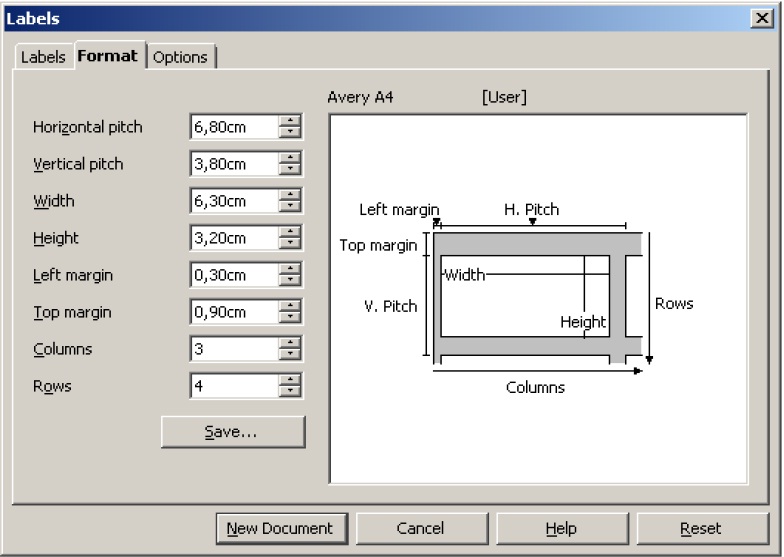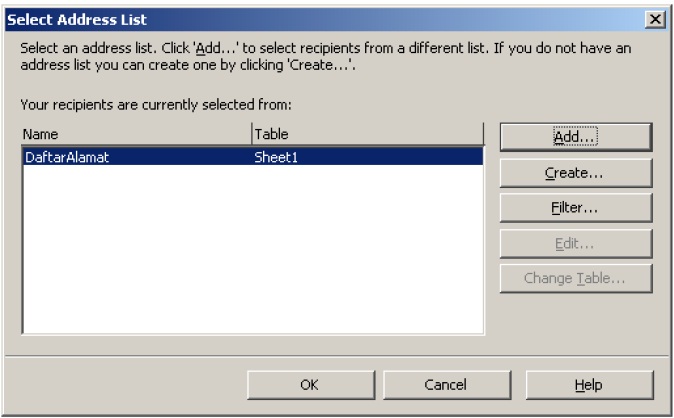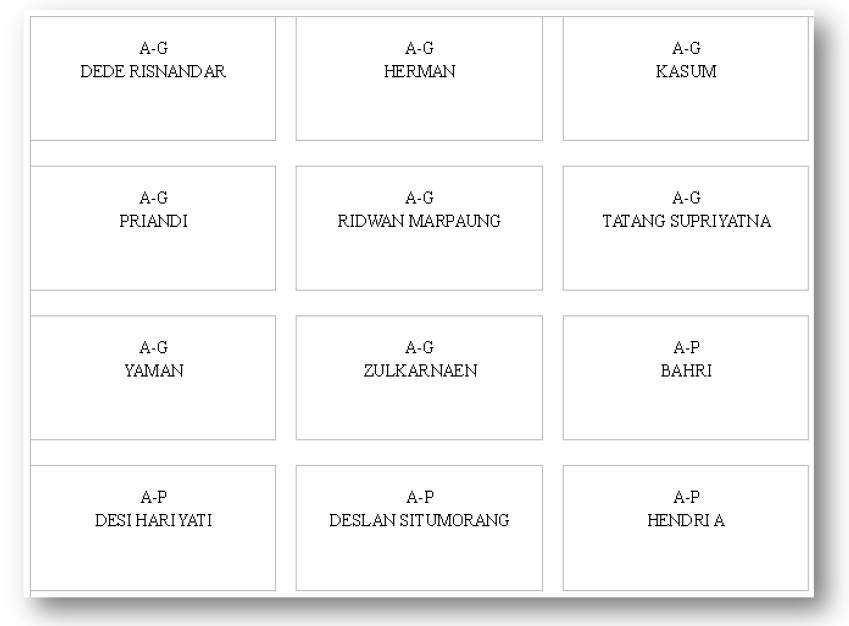Mail Merge adalah fasilitas untuk membuat surat atau dokumen dalam jumlah banyak dengan isi dokumen sama tapi tujuan berbeda. Atau fasilitas untuk menggabungkan dokumen-dokumen yang berbeda. Mail Merge dapat membuat data field pada surat, label dan amplop terisi secara otomatis sesuai dengan record data sumbernya. Dengan mengunakan Mail Merge kita dapat membuat sebuah surat atau dokumen yang akan ditujukan kepada banyak penerima (recipients).
Mail Merge Untuk Membuat Label Undangan
Mail merge manfaatnya sangat banyak, diantaranya membuat label, surat, dan lain-lain, dimana sumber datanya bisa diambil dari file lain, semisal Calc, Excel, bahkan Writer itu sendiri. Pada kesempatan kali ini, marilah kita coba manfaatkan fasilitas Mail Merge untuk membuat label nama dan departemen pada daftar undangan menggunakan kertas label Tom & Jerry No.103, yang umumnya banyak dijual di toko-toko buku.
-
Pertama-tama, bukalah OpenOffice.org Writer kemudian pilih File – New – Labels. Set nilainya sesuai gambar di bawah ini.
- Klik tombol Save. Isilah sesuai dengan yang tertera pada gambar di bawah ini, kemudian klik OK.

- Klik tombol New Document. Hasilnya adalah seperti gambar di bawah ini.
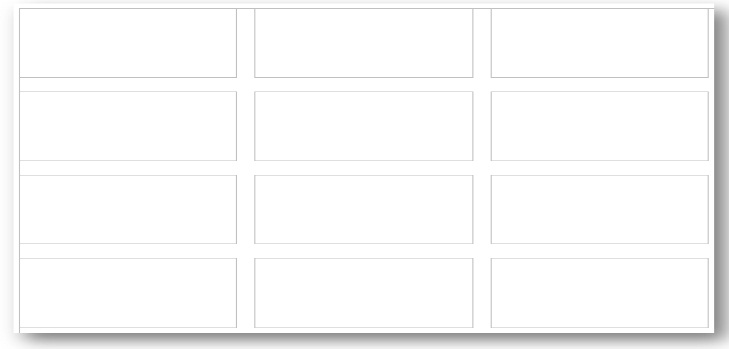
- Persiapkan di dalam satu file Calc, seluruh daftar nama dan alamatnya. Misal datanya adalah sbb:
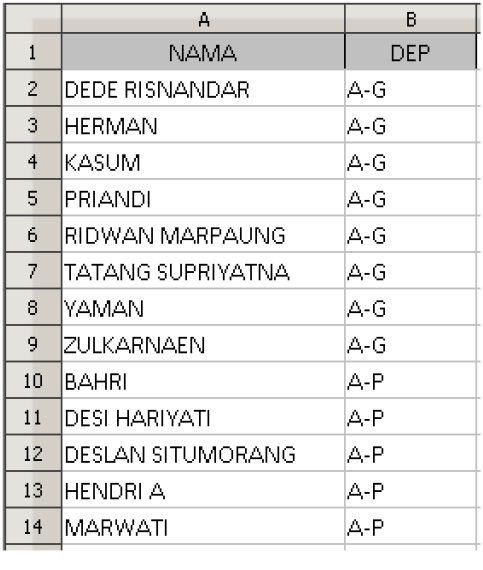
- Kembali lagi ke file yang tadi dibuat di Writer, klik menu Tools – Mail Merge Wizard.
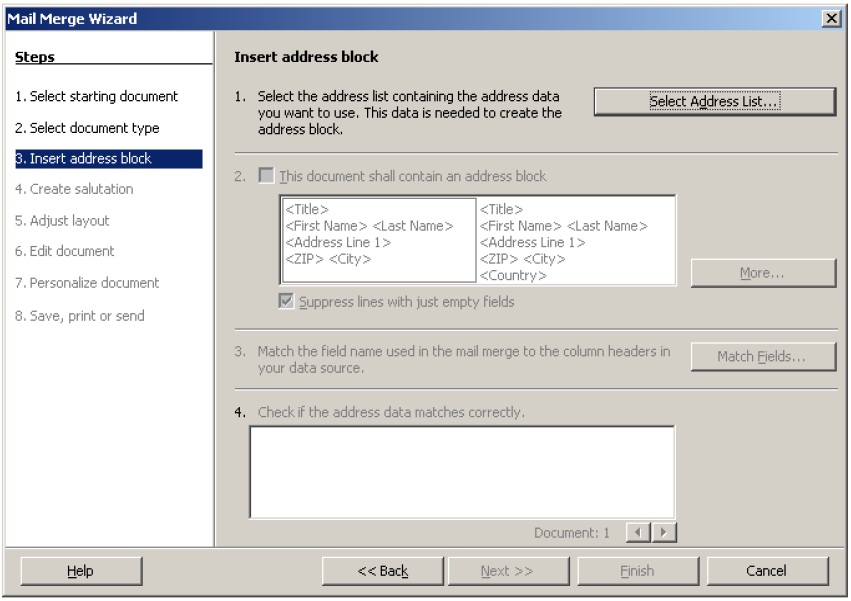
-
Langsung saja menuju step yang ke-3, yakni Insert Address Block, lalu klik Select Address List. Klik tombol Add, lalu pilih file yang berisi alamatnya. Hasilnya adalah sbb:
- Klik OK, lalu klik Cancel.
- Klik menu View à Data Source kemudian klik kiri pada text DaftarAlamat, lalu pilih Tables – Sheet1.
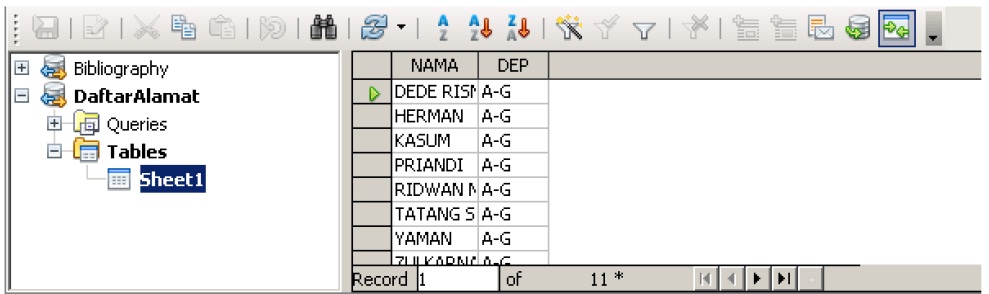
- Klik & Drag nama kolomnya ke kotak label di bawahnya.
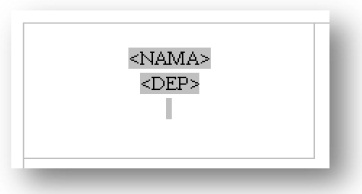
- Simpan kursor (line baru) di bawah field “DEP”. Lalu klik menu Insert – Fields – Other. Pilih Tab Database. Lalu pilih Next Record, kemudian klik Insert, lalu klik Close.
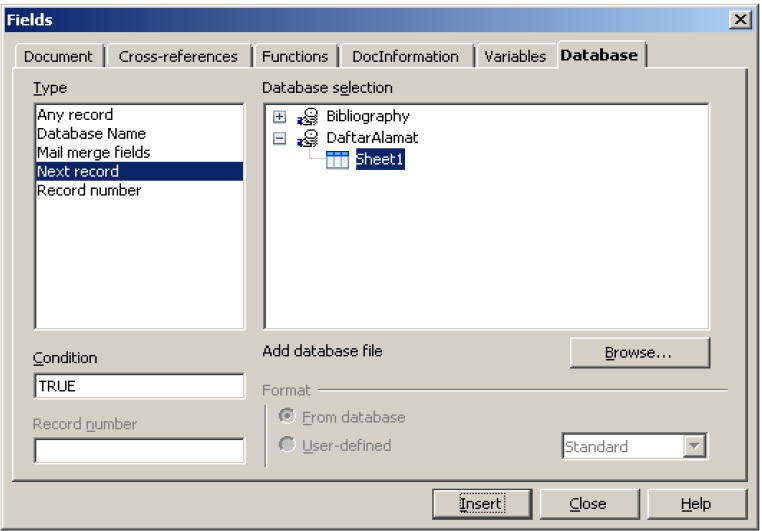
- Copy paste ke kotak-kotak di sebelahnya, sehingga hasilnya sbb:
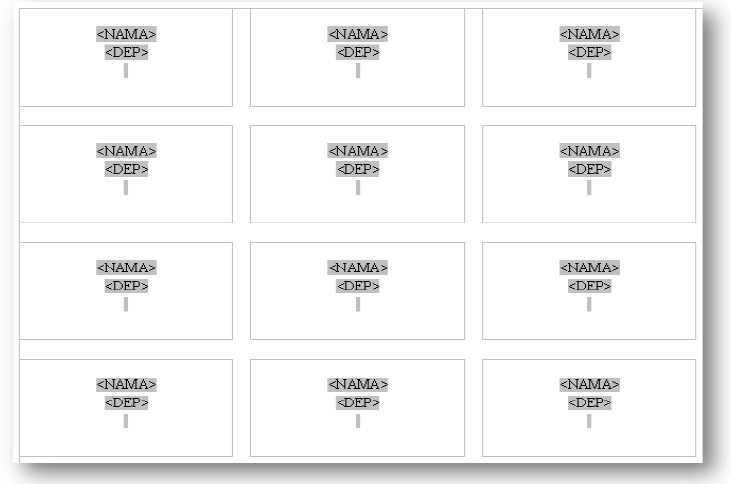
- Untuk melihat hasilnya, klik menu Tools à Mail Merge Wizard. Klik “8. Save, Print or Send“, lalu setelah proses finish, klik tombol Save Starting Document, lalu klik tombol Finish. Hasilnya adalah sbb:
Sumber: http://trendmuslim.com/mail-merge-di-openoffice-org-writer-3-0/